- MP4 con H.264/HEVC ofrece alta compatibilidad y gran compresión frente a AVI/MPEG.
- VLC y HandBrake cubren la mayoría de necesidades; Movavi agiliza aún más.
- Los convertidores online son útiles para archivos pequeños y tareas puntuales.

Convertir un vídeo a MP4 en Windows 11 es una tarea más sencilla de lo que parece si conoces las herramientas adecuadas y algunos trucos. En esta guía vas a encontrar opciones para todos los perfiles: desde quien quiere algo rápido en dos clics hasta quien necesita control total de códecs, calidad y tamaño del archivo.
Además de explicarte cómo usar VLC, Movavi, HandBrake, FFmpeg y varios convertidores online, también verás qué ofrece Windows 11 de serie, qué formato te conviene elegir en cada caso y qué ajustes marcan la diferencia en la calidad final. Todo con pasos claros, recomendaciones prácticas y sin complicaciones.
Qué debes saber antes de convertir: MP4, AVI y MPEG en Windows 11
MP4 (MPEG-4 Parte 14) es un contenedor multimedia capaz de guardar vídeo, audio, imágenes y metadatos; funciona con códecs modernos como H.264/AVC o H.265/HEVC, lo que se traduce en archivos más pequeños a igual calidad y una compatibilidad enorme con móviles, televisores, navegadores y reproductores.
Por su parte, AVI es un contenedor clásico promovido por Microsoft que puede albergar multitud de códecs distintos. Esa flexibilidad es su punto fuerte, pero también su talón de Aquiles: si un dispositivo no tiene el códec exacto, el vídeo puede no reproducirse o dar problemas de sincronía.
En cuanto a MPEG (habitualmente .mpg o .mpeg), suele estar asociado a compresiones más antiguas como MPEG-1 o MPEG-2, válidas en DVD o emisiones, pero menos eficientes que H.264/HEVC. Por eso, pasar de MPEG/AVI a MP4 con códec actualizado reduce peso y mejora la compatibilidad sin sacrificar calidad perceptible.
Una idea práctica: dos archivos pueden pesar distinto solo por el códec. Un AVI con DivX y MP3 no tendrá la misma tasa de bits ni eficiencia que un MP4 con H.264 y AAC; por eso, la conversión bien configurada es clave para obtener el equilibrio entre tamaño y calidad.
Métodos recomendados en Windows 11: de lo más simple a lo más avanzado
En Windows 11 dispones de varias rutas para convertir a MP4: apps gratuitas como VLC o HandBrake, soluciones de pago potentes como Movavi o WinX, herramientas en línea cuando no quieres instalar nada, e incluso FFmpeg si prefieres la línea de comandos.
Antes de entrar al detalle, ten presente que algunas utilidades online limitan el tamaño (150 MB, 250 MB, 1 GB, según el servicio) y que herramientas gratuitas como Freemake pueden añadir marca de agua si no pasas a su versión de pago.
Convertir a MP4 con VLC en Windows 11
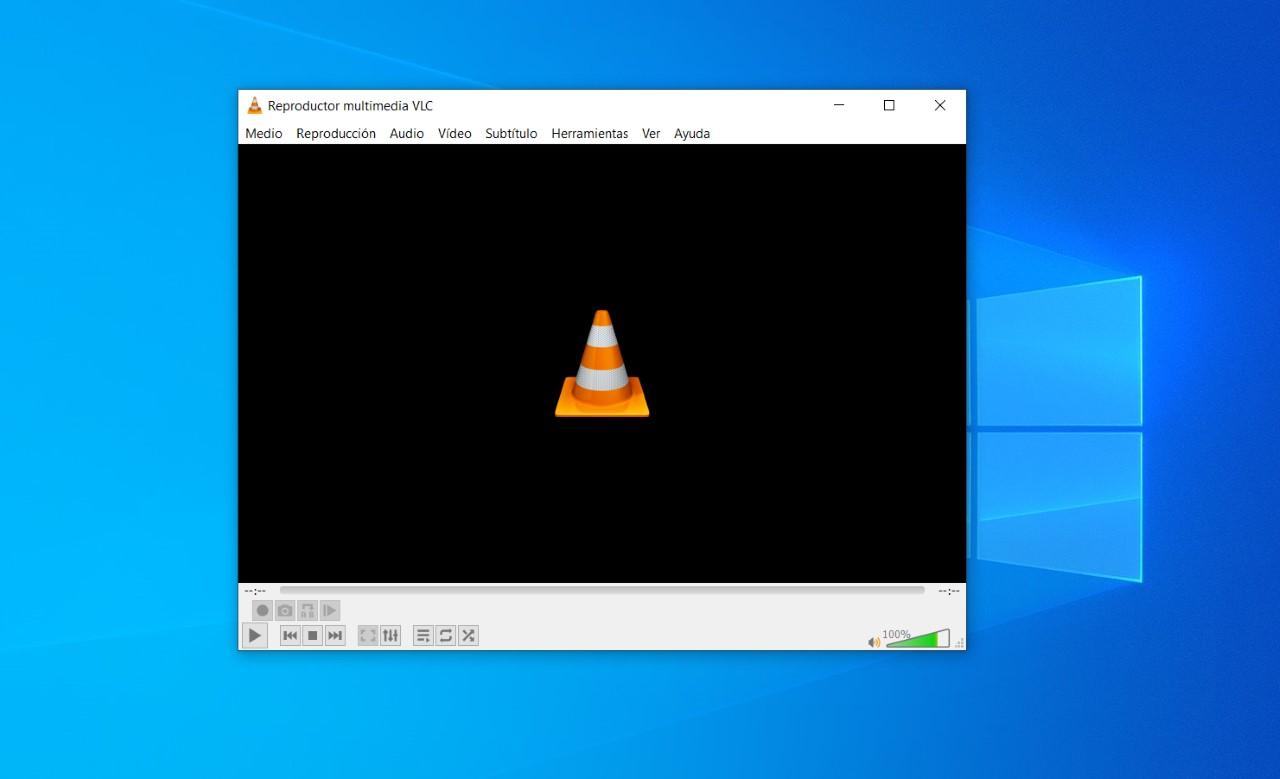
VLC Media Player no es solo un reproductor todoterreno: también es un conversor muy capaz con perfiles preconfigurados y edición básica. Si ya lo tienes instalado, ahorrarás tiempo evitando descargar otra aplicación.
Pasos rápidos con VLC en Windows 11: Abre el menú Medio y pulsa Convertir/Guardar (atajo Ctrl + R). En la ventana emergente, añade uno o varios vídeos que quieras convertir. VLC permite colas de conversión en serie, ideal si tienes varios clips.
Después, pulsa Convertir/Guardar y elige un perfil de salida. Lo habitual para máxima compatibilidad es Video – H.264 + MP3 (MP4). Si quieres afinar, haz clic en el icono de la llave inglesa para editar el perfil, elegir códecs, ajustar resolución, tasa de bits o aplicar filtros sencillos.
Cuando lo tengas, marca la ruta de destino en Explorar y pulsa Iniciar. VLC ejecutará la conversión y guardará el archivo en la carpeta indicada, respetando los cambios de perfil (por ejemplo, bajada de resolución o FPS) si los configuraste.
Movavi Video Converter: rápido, fácil y con funciones extra
Movavi Video Converter destaca por su facilidad de uso, soporte para más de 180 formatos y opciones adicionales como recorte, pequeños efectos, adaptación a dispositivos y aceleración por hardware. Es una solución muy enfocada a usuarios que quieren resultados rápidos con buena calidad.
Así lo haces en 5 pasos: descarga e instala Movavi, abre la app y pulsa Agregar vídeo para cargar tu archivo. Selecciona el formato de salida MP4 y ajusta calidad si lo deseas. Por último, pulsa Convertir y espera a que termine. Al finalizar, encontrarás el nuevo MP4 en la carpeta de destino que hayas elegido.
Si trabajas con muchos formatos distintos o necesitas controlar la relación tamaño/calidad para redes sociales, streaming o dispositivos específicos, Movavi simplifica la tarea con perfiles listos y ajustes intuitivos.
HandBrake: control total con software de código abierto
HandBrake es un conversor gratuito muy querido por usuarios avanzados. Permite convertir a MP4/MKV con un nivel de detalle altísimo: preajustes por dispositivo, control de bitrate, muestreo, filtros (desentrelazado, escalado y recorte), códecs H.264/HEVC, entre otros.
Uso básico: arrastra el vídeo a HandBrake o ve a Archivo para importarlo. En Resumen, elige MP4 como formato. Desde Preajuste selecciona un perfil que se ajuste a tu objetivo (por ejemplo, 1080p o compatible con algún dispositivo). Pulsa Iniciar codificación y deja que trabaje. Tardarás más que con un simple remux, pero tendrás control fino de la calidad.
FFmpeg: potencia máxima desde la línea de comandos
Si no te asusta la terminal, FFmpeg ofrece la conversión más flexible y scriptable. Es multiplataforma, soporta casi cualquier formato y te permite automatizar lotes, optimizar para H.264/HEVC y ajustar cada parámetro imaginable.
Flujo típico en Windows 11: instala FFmpeg, abre una consola en la carpeta del vídeo (cd «ruta»), y ejecuta un comando del tipo ffmpeg -hide_banner -i «entrada.avi» «salida.mp4». Puedes personalizar códec, bitrate, resolución, audio, etc. Requiere práctica, pero no tiene rival en versatilidad.
Conversores online: prácticos cuando no quieres instalar nada
Los servicios web son útiles para conversiones puntuales, cuando tu PC tiene poco espacio o si trabajas con archivos pequeños. Eso sí, comprueba los límites de tamaño y respeta la privacidad de tus datos.
- Zamzar: conversión gratis sin registro, pero con límite de 150 MB. No ofrece códecs modernos como HEVC ni ajustes avanzados.
- 123Apps: admite más de 300 formatos y soporta MP4 con códec HEVC. Límite aproximado de 2 GB; interfaz sobria y opciones para cambiar resolución y códecs.
- CloudConvert: muy flexible (documentos, imágenes, audio, vídeo). En el plan gratuito puedes convertir hasta 1 GB por archivo en sesiones de 10 minutos. Permite ajustar fps, resolución, aspecto.
- ConvertFiles: sencillo, gratuito, máximo 250 MB por archivo. Pocas opciones avanzadas, pero rápido para tareas básicas.
- FreeFileConvert: hasta 5 archivos por tanda con total de 300 MB. Interfaz con publicidad y sin controles de códec avanzados.
- FreeConvert: límite de 1 GB en modo gratuito, 25 conversiones/mes y opciones útiles (recortar, girar, cambiar códecs) con planes de pago para más minutos y sin anuncios.
En general, si tu archivo es grande o necesitas máximo control sobre la calidad, mejor usa software de escritorio. Para un clip corto, los servicios online son un atajo excelente.
¿Qué ofrece Windows 11 sin instalar nada?
Windows 11 incorpora utilidades que pueden sacarte de un apuro. La aplicación Fotos permite pequeños ajustes y exportaciones sencillas: abre Fotos, carga tu vídeo, entra en Editar y crear y utiliza Guardar como para generar una copia en el formato disponible, o convertirlo con convertirlo con Clipchamp en Windows 11.
Además, tienes Películas y TV (ahora Reproductor multimedia) y el nuevo Windows Media Player, que se centran en reproducir y hacer ediciones básicas (recortar, ajustar volumen). Son útiles para pequeñas tareas, aunque no sustituyen a un conversor dedicado cuando necesitas perfiles, códecs o compresión fina.
Guía detallada: VLC paso a paso con perfiles y edición básica
1) Instala o actualiza VLC desde Microsoft Store o su web oficial. 2) Abre VLC y ve a Archivo/Medio > Convertir/Guardar (Ctrl + R). 3) Añade uno o varios vídeos; VLC puede procesarlos de forma secuencial.
En la ventana de conversión, selecciona un perfil. Un perfil es un paquete de ajustes (códec de vídeo y audio, encapsulado, filtros). Elige uno predefinido o edítalo con la llave inglesa para cambiar resolución, bitrate, filtros, audio o subtítulos. Guarda el perfil con un nombre reconocible para reutilizarlo cuando lo necesites.
Después, pulsa Explorar para elegir carpeta de destino. Comprueba que la opción Convertir esté marcada y dale a Iniciar. El avance se verá en la barra de tiempo de VLC; al terminar, encontrarás el MP4 donde indicaste.
Truco útil: crea varios perfiles (por ejemplo, 1080p H.264 a 6–8 Mbps; 720p H.264 a 3–4 Mbps) y alterna según el material. Así reducirás tamaño sin perder calidad visual.
Guía rápida: convertir con Movavi Video Converter
1) Descarga e instala la app. 2) Abre Movavi y pulsa Agregar vídeo para cargar tus archivos. 3) Elige MP4 en las opciones de salida y ajusta el control de calidad si lo necesitas.
4) Si lo deseas, corta segmentos, cambia resolución o aplica un perfil por dispositivo para asegurar compatibilidad (por ejemplo, iPhone, TV, redes sociales). 5) Pulsa Convertir y espera a que termine. Obtendrás un MP4 listo para reproducir en casi cualquier dispositivo.
Ventaja: con su aceleración por GPU, Movavi acelera notablemente la conversión frente a soluciones puramente CPU, especialmente en lotes grandes o resoluciones altas.
Convertir AVI/MPEG a MP4: opciones y notas de calidad
Si partes de AVI o MPEG, tienes varias alternativas. Para lo más simple, VLC o un servicio online pueden ser suficientes. Si buscas excelencia de calidad o necesitas tocar cada parámetro, tira de HandBrake, WinX o FFmpeg.
Algunas herramientas permiten copiar el flujo de vídeo (remux) sin recodificar cuando el códec ya es compatible con MP4. Si tu fuente encaja, activar una opción tipo Copia/Auto Copy reduce el tiempo a segundos y evita pérdidas, aunque no siempre será posible.
En ajustes finos, H.264 es la apuesta más compatible y HEVC logra mejor compresión con igual calidad, a costa de mayor carga de CPU y menor soporte en dispositivos antiguos. A nivel de audio, AAC es el compañero perfecto para MP4 por su buen equilibrio entre tamaño y fidelidad.
Consejos para acertar a la primera
- Espacio libre: asegúrate de tener margen en disco, sobre todo si vas a trabajar con 4K o lotes grandes.
- Compatibilidad: usa H.264 + AAC en contenedor MP4 para asegurar reproducción en móviles, Smart TV y navegadores.
- Calidad: ajusta bitrate o utiliza un control de calidad constante; prueba clips cortos para calibrar antes de convertir todo.
- Marcas de agua: revisa las limitaciones de las versiones gratuitas (por ejemplo, Freemake) para evitar sorpresas.
- Servicios online: respeta sus límites (150 MB, 250 MB, 1 GB) y evita subir vídeos sensibles si te preocupa la privacidad.
- Perfiles reutilizables: en VLC o HandBrake, guarda perfiles para agilizar futuros trabajos con la misma configuración.
- Aceleración por GPU: cuando esté disponible, activarla reduce tiempos y consumo de CPU en equipos compatibles.
Con las opciones que has visto, en Windows 11 puedes convertir a MP4 de forma ágil, ya sea con herramientas integradas, apps gratuitas como VLC/HandBrake o soluciones más completas como Movavi. Elige el método que mejor encaje con tu tamaño de archivo, la prisa que tengas y el nivel de calidad que busques; con un perfil bien escogido y un par de pruebas, tendrás vídeos ligeros, nítidos y compatibles con todo.
Redactor apasionado del mundo de los bytes y la tecnología en general. Me encanta compartir mis conocimientos a través de la escritura, y eso es lo que haré en este blog, mostrarte todo lo más interesante sobre gadgets, software, hardware, tendencias tecnológicas, y más. Mi objetivo es ayudarte a navegar por el mundo digital de forma sencilla y entretenida.